Đa số người dùng Phần mềm DraftSight làm việc theo quy trình từ dựng hình Không gian thiết kế (Model Space) theo tỷ lệ nguyên mẫu, hiển thị bản vẽ trong Viewport, thêm các khối tiêu đề (title blocks), kích thước (dimensions), đến chú thích (annotations) trong bản vẽ.
Ví dụ hình bên dưới là bản vẽ của toàn bộ mặt bằng nền nhà trong Viewport bên trái (khung viền đã được tắt) với tỉ lệ 1:50, và một phần mặt bằng được phóng to trong Viewport bên phải với tỉ lệ 1:20. Trong bản vẽ, tính năng Ghi đè Viewport (Viewport Overrides) được áp dụng lên các layers, cho phép bạn linh hoạt trong cách hiển thị từng Viewport.
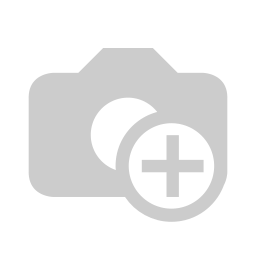
Khi mở Trình quản lý Layer của Phần mềm DraftSight (DraftSight’s Layers Manager), 6 cột sẽ xuất hiện. 5 trong số 6 cột mới này có tiêu đề bắt đầu bằng hai chữ VP (viết tắt của Viewport), chỉ có một cột là có chữ Viewport.

Mỗi cột là các giá trị ghi đè mà bạn có thể áp dụng Viewport. Để kích hoạt có nhiều cách nhưng đơn giản nhất bạn chỉ cần nhấp đúp vào phần bên trong đường biên giới hạn của Viewport. Sau đó mở hộp thoại Trình quản lý lớp (Layers Manager).
Khi thay đổi bất kỳ thuộc tính nào được đánh dấu VP thì các thay đổi sẽ chỉ áp dụng lên các Viewport đang hoạt động. Như vậy bạn nên tuần tự làm theo các bước:
Để xóa bỏ lệnh ghi đè (hoặc trả ngược lại về cài đặt Không gian thiết kế (Model Space), nhấp chuột phải vào phần ghi đè cần xóa, chọn “Remove Viewport Overrides for …” và làm theo các lựa chọn trong danh mục (có thể xóa các mục ghi đè trong mọi Viewport hoặc chỉ xóa riêng phần đã chọn).

Tính năng Ghi đè Viewport Trong Phần mềm DraftSight
Phần mềm DraftSight có thể cho phép người dùng tạo nhiều hình chiếu trên cùng một thiết kế CAD. Mỗi Viewport có thể có tỉ lệ và kích thước khác nhau.Ví dụ hình bên dưới là bản vẽ của toàn bộ mặt bằng nền nhà trong Viewport bên trái (khung viền đã được tắt) với tỉ lệ 1:50, và một phần mặt bằng được phóng to trong Viewport bên phải với tỉ lệ 1:20. Trong bản vẽ, tính năng Ghi đè Viewport (Viewport Overrides) được áp dụng lên các layers, cho phép bạn linh hoạt trong cách hiển thị từng Viewport.
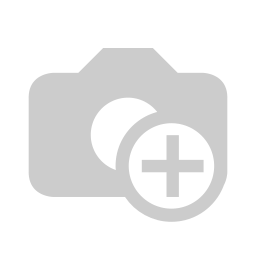
Tại sao Kỹ sư thiết kế nên áp dụng lớp ghi đè Viewport trong Phần mềm DraftSight
- Tạo được nhiều hình chiếu (sử dụng các lớp ghi đè Viewport khác nhau mà không cần phải tạo những bản vẽ riêng biệt).
- Làm nổi bật các chi tiết quan trọng (bằng cách đổi màu/kiểu đường kẻ).
- Đơn giản hóa những bản vẽ phức tạp (ẩn/làm mờ một vài vật thể giúp những bản vẽ phức tạp trở nên dễ đọc và dễ hiểu hơn).
Khi mở Trình quản lý Layer của Phần mềm DraftSight (DraftSight’s Layers Manager), 6 cột sẽ xuất hiện. 5 trong số 6 cột mới này có tiêu đề bắt đầu bằng hai chữ VP (viết tắt của Viewport), chỉ có một cột là có chữ Viewport.

Mỗi cột là các giá trị ghi đè mà bạn có thể áp dụng Viewport. Để kích hoạt có nhiều cách nhưng đơn giản nhất bạn chỉ cần nhấp đúp vào phần bên trong đường biên giới hạn của Viewport. Sau đó mở hộp thoại Trình quản lý lớp (Layers Manager).
Khi thay đổi bất kỳ thuộc tính nào được đánh dấu VP thì các thay đổi sẽ chỉ áp dụng lên các Viewport đang hoạt động. Như vậy bạn nên tuần tự làm theo các bước:
- Rã đông lớp Wall Hatch (Tường)
- Thay đổi lớp Building (Nhà) từ 8 thành Red
- Thay đổi lớp Windows and Doors (Cửa sổ và cửa đi) từ 80 thành Blue
- Thay đổi lớp Furniture (Nội thất) từ Red sang một chỉ số RGB.
- Thay đổi độ trong suốt của lớp Furniture từ 0 thành 50.
Để xóa bỏ lệnh ghi đè (hoặc trả ngược lại về cài đặt Không gian thiết kế (Model Space), nhấp chuột phải vào phần ghi đè cần xóa, chọn “Remove Viewport Overrides for …” và làm theo các lựa chọn trong danh mục (có thể xóa các mục ghi đè trong mọi Viewport hoặc chỉ xóa riêng phần đã chọn).